Существующие рабочие процессы task assistant можно открыть и просмотреть в окне Task Assistant. Рабочий процесс task assistant хранится в XML-файле. Вы можете открыть одновременно нескольких рабочих процессов task assistant. Это может понадобиться, например, если рабочий процесс task assistant не был запущен автоматически, или было сделано обновление, и вы хотите сравнить рабочие процессы, запустив их параллельно.
Рабочий процесс task assistant может быть автономной задачей. Однако, поскольку задачи ГИС усложняются, вы можете найти группирование существующих рабочих процессов более удобным для пользователя Task Assistant. Используя опцию открытия существующих рабочих процессов task assistant, можно сгруппировать несколько рабочих процессов в новом XML-файле.
- Запустите ArcMap.
- Если необходимо, щелкните кнопку Task Assistant
 на панели инструментов Менеджер задач, чтобы отобразить окно Task Assistant.
на панели инструментов Менеджер задач, чтобы отобразить окно Task Assistant. - Нажмите кнопку Открыть рабочий процесс (Open Workflow),
 на панели инструментов Task Assistant.
на панели инструментов Task Assistant.
Появится диалоговое окно Открыть рабочий процесс (Open Workflow).
- Перейдите к рабочему процессу, который вы хотите открыть.
- Нажмите кнопку Открыть (Open).
Если в папке, где хранится открываемый рабочий процесс, есть файл стиля, появится диалоговое окно Загрузить стили (Load Styles) с вопросом, как следует загрузить пользовательские стили.
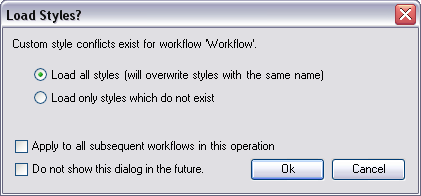
- Выберите одно из следующих действий:
- Выберите Загрузить все стили (Load all styles)(стили с одинаковым именем будут заменены), чтобы загрузить все пользовательские стили рабочего процесса и заменить существующие стили с теми же именами.
- Выберите Загрузить только отсутствующие стили (Load only styles which do not exist), чтобы загрузить только те пользовательские стили для рабочего процесса, которые еще нет в Менеджере стилей (Style Manager) в текущем сеансе ArcMap.
- Нажмите Отмена (Cancel), чтобы не загружать стили или файл рабочего процесса и закрыть диалоговое окно Загрузка стилей (Load Styles).
В диалоговом окне Загрузка стилей (Load Styles) можно также выбрать следующие опции:
Если вы хотите применить настройки, выбранные в окне Загрузка стилей (Load Styles), ко всем последующим рабочим процессам в этой операции
Отметьте опцию Применить ко всем последующим рабочим процессам в этой операции (Apply to all subsequent workflows in this operation).
Если вы не хотите, чтобы диалоговое окно Загрузка стилей (Load Styles) отображалось в дальнейшем
Отметьте опцию Больше не показывать это диалоговое окно (Do not show this dialog box in the future).
Ранее созданный рабочий процесс task assistant будет отображен в окне Task Assistant. Если в окно Task Assistant уже загружен рабочий процесс, вновь открытый рабочий процесс будет к нему приложен.
- Нажмите ОК.
Рабочий процесс будет загружен в окно Task Assistant с использованием настроек, выбранных вами в диалоговом окне Загрузка стилей (Load Styles).